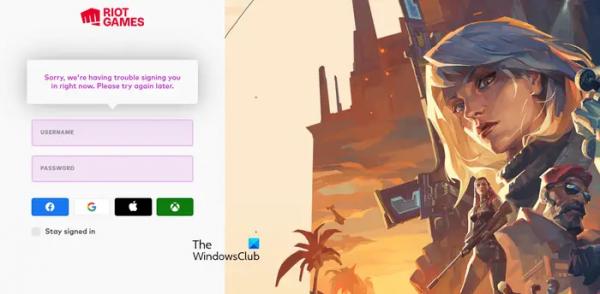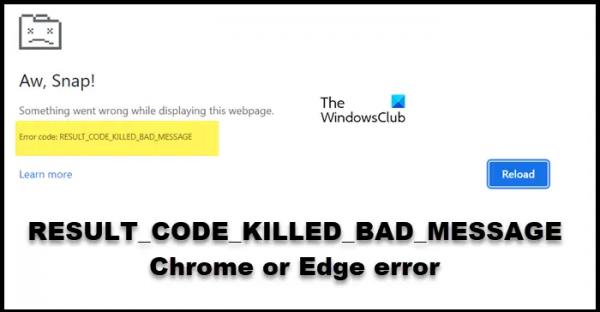Если вы не можете войти в VALOTANT на ПК с Windows, это руководство для вас. Как сообщили некоторые игроки VALOFRANT, клиент Riot не позволяет им войти в свои учетные записи, чтобы играть в игру. Либо им не удается войти в систему, либо возникает ошибка при входе в VALORANT. Теперь, почему возникает эта проблема? Давайте узнаем ниже.
Почему Riot не позволяет мне войти в систему?
Если вам не удается войти в клиент Riot для игры в VALORANT, возможно, вы ввели неправильный идентификатор или пароль Riot. Кроме того, если игровые серверы Riot в данный момент не работают, вы не сможете войти в Riot. У той же проблемы могут быть и другие причины, в том числе плохое подключение к Интернету, поврежденный кэш, помехи брандмауэра и поврежденная установка игры.
Как исправить ошибки и проблемы входа в VALORANT
Если вы столкнулись с ошибками входа в систему и проблемами в VALORANT, вот решения, которые вы можете использовать:
Программы для Windows, мобильные приложения, игры — ВСЁ БЕСПЛАТНО, в нашем закрытом телеграмм канале — Подписывайтесь:)
- Убедитесь, что ваши учетные данные для входа верны.
- Проверьте текущий статус сервера VALORANT.
- Запустите VALORANT от имени администратора.
- Попробуйте использовать другой метод входа.
- Проверьте подключение к Интернету.
- Удалите папку веб-кеша.
- Разрешите VALORANT через брандмауэр.
- Переустановите игру.
1) Убедитесь, что ваши учетные данные для входа верны.
Первое, что вы можете сделать, чтобы решить эту проблему, — это проверить свои учетные данные для входа и убедиться, что они верны. Это может быть основная ошибка с вашей стороны, которая вызывает проблемы и ошибки при входе в систему. Итак, убедитесь, что ваш идентификатор бунта и пароль которые вы используете для входа в игру, верны.
2) Проверьте текущий статус сервера VALORANT.
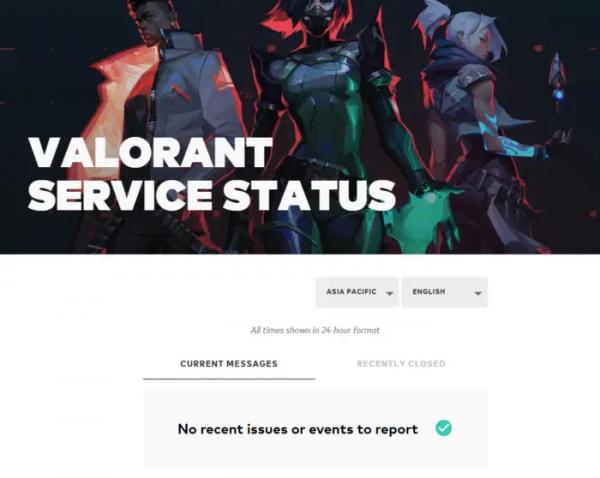
Еще вам нужно убедиться, что серверы VALORANT активны и работают. Вы не сможете войти в игру, если игровые серверы Riot не работают. Поэтому, прежде чем пытаться использовать дополнительные исправления, вы должны убедиться, что игровые серверы Riot доступны сейчас. Для этого вы можете использовать бесплатный инструмент проверки статуса игрового сервера. Если вы обнаружите, что серверы не работают, подождите некоторое время, а затем попробуйте войти в VALORANT, чтобы проверить, устранена ли ошибка входа.
Читайте: Исправьте коды ошибок игрового клиента VALORANT 43 или 7.
3) Запустите VALORANT от имени администратора.
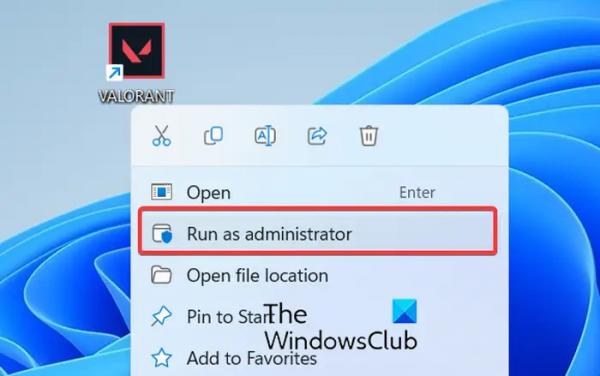
Вы также можете попробовать запустить игру VALORANT с правами администратора и посмотреть, решена ли проблема. Причиной проблем со входом может быть отсутствие прав администратора. Итак, запустите игру от имени администратора и посмотрите, решена ли проблема.
Для этого сначала закройте Riot и все связанные с ним процессы с помощью диспетчера задач. После этого перейдите к ярлыку VALORANT на рабочем столе и щелкните его значок правой кнопкой мыши. Теперь выберите параметр «Запуск от имени администратора» в появившемся контекстном меню. Наконец, попробуйте войти в игру и посмотрите, решена ли проблема.
4) Попробуйте использовать другой способ входа.
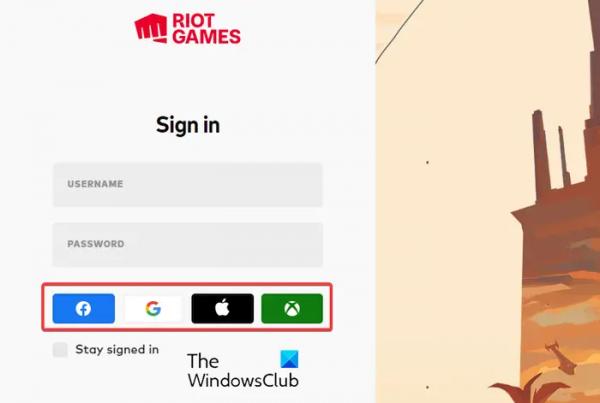
VALORANT позволяет вам войти в игру, введя учетные данные вручную и используя другие методы. Таким образом, если вы не можете войти в систему, используя свои учетные данные, вы также можете войти в систему, используя свой идентификатор Facebook, учетную запись Google, Apple ID или учетную запись Microsoft/Xbox. Итак, воспользуйтесь любым из этих способов и проверьте, сможете ли вы войти в VALORANT или нет.
См.: Исправление кодов ошибок подключения VALORANT VAN 135, 68, 81.
5) Проверьте подключение к Интернету.
Вы не можете исключить возможность того, что проблемы с сетевым подключением могут привести к ошибкам входа в систему и проблемам в VALORANT. Следовательно, проверьте ваше сетевое соединение и убедитесь, что оно стабильно. Вы также можете выполнить выключение и включение маршрутизатора, отключив его, подождав минуту, снова подключив, а затем повторно подключив компьютер к Интернету, чтобы проверить, устранена ли ошибка.
6) Удалите папку веб-кеша.
Проблема со входом может быть вызвана повреждением кеша, связанного с игрой VALOARNT. Следовательно, если сценарий применим, вы можете решить проблему, очистив кеш VALORANT на своем компьютере. Вот шаги, которые помогут это сделать:
- Сначала нажмите горячую клавишу Win+R, чтобы открыть окно команды «Выполнить», и введите %LocalAppData% в поле «Открыть».
- В появившемся месте найдите папку Valorant и откройте ее.
- После этого перейдите в папку «Сохраненные» и удалите папку с именем webcache.
- После этого перезапустите VALORANT и посмотрите, сможете ли вы войти в систему без каких-либо проблем или ошибок.
Связанное чтение: Исправьте код ошибки VALORANT 31 и 84.
7) Разрешите VALORANT через брандмауэр.
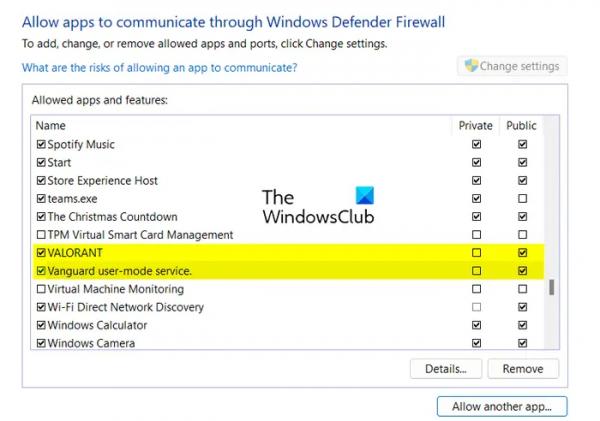
Ваш чрезмерный брандмауэр может мешать вам войти в VALORANT. Пока вы пытаетесь войти в систему и подключиться к серверам Riot, ваш брандмауэр может помешать клиенту Riot установить успешное соединение с серверами Riot. В результате вы получаете сбой или ошибку входа в систему. Теперь, чтобы проверить, так ли это, вы можете временно отключить брандмауэр и посмотреть, устранена ли проблема. Если да, вы можете решить проблему навсегда, разрешив игру VALORANT через брандмауэр. Давайте проверим, как это сделать.
Во-первых, используя опцию поиска на панели задач, откройте приложение «Брандмауэр Защитника Windows» и нажмите «Разрешить приложение или функцию через брандмауэр Защитника Windows» на левой панели.
После этого нажмите кнопку «Изменить настройки» и нажмите кнопку «Разрешить другое приложение». Затем вам нужно добавить в список приложения VALORANT, Vanguard и Riot Client одно за другим. Вы можете просмотреть и выбрать основной исполняемый файл этих приложений в следующем месте:
- C:Riot GamesVALORANTliveShooterGameBinariesWin64VALORANT-Win64-Shipping.exe
- C:Riot GamesRiot ClientRiotClientServices.exe
- C:Program FilesRiot Vanguardvgc.exe
Примечание. Указанные выше местоположения являются местами по умолчанию, в которых эти приложения устанавливаются и сохраняются. Но эти места могут отличаться в зависимости от ваших предпочтений во время установки. Итак, измените их соответствующим образом.
После добавления вышеуказанных исполняемых файлов установите флажки, связанные с приложением, включите их в частных и общедоступных сетях и нажмите кнопку ОК.
Наконец, перезапустите игру VALORANT и проверьте, можете ли вы войти в систему или нет.
СОВЕТ: Исправьте неработающий голосовой чат VALORANT.
8) Переустановите игру
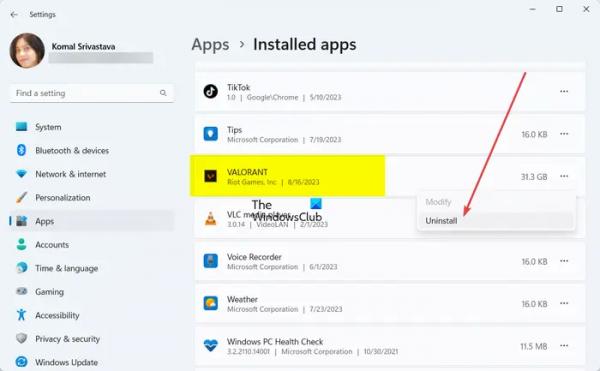
Возможно, установка игры VALORANT или важного модуля повреждена, поэтому вы продолжаете получать ошибки и проблемы со входом. Следовательно, если сценарий применим, вы можете переустановить игру на свой компьютер и посмотреть, решена ли проблема.
Чтобы переустановить VALORANT, вам необходимо полностью удалить VALORANT со своего компьютера. Откройте «Настройки» с помощью Win+I, перейдите в раздел «Приложения» > «Установленные приложения» и нажмите кнопку меню из трех точек рядом с VALORANT. Теперь выберите опцию «Удалить» и следуйте инструкциям, чтобы удалить игру. После этого удалите все остаточные файлы, связанные с игрой, и перезагрузите компьютер. Наконец, скачайте игру с официального сайта и установите ее. Запустите игру, и теперь вы сможете войти в систему без каких-либо проблем.
Читайте: Как исправить ошибки VALORANT 29 и 59?
Почему я не могу открыть свой Вало?
Может быть несколько причин, по которым VALORANT не открывается или не запускается на вашем компьютере. Одной из распространенных причин является тот факт, что ваш компьютер не соответствует минимальным системным требованиям для запуска VALORANT. Поэтому убедитесь, что ваш компьютер соответствует минимальным системным характеристикам VALORANT. Кроме того, отсутствие прав администратора, проблемы совместимости, устаревшие графические драйверы и поврежденная установка Valorant и Riot Vanguard являются другими факторами, вызывающими ту же проблему.